

|
Microsoft Excel是Microsoft为使用Windows和Apple Macintosh操作系统的电脑编写的一款电子表格软件。直观的界面、出色的计算功能和图表工具,再加上成功的市场营销,使Excel成为最流行的个人计算机数据处理软件。 Excel中求一列数的平方根可以用sqrt函数来实现,简单快捷。 如图:求A列所有数的平方根 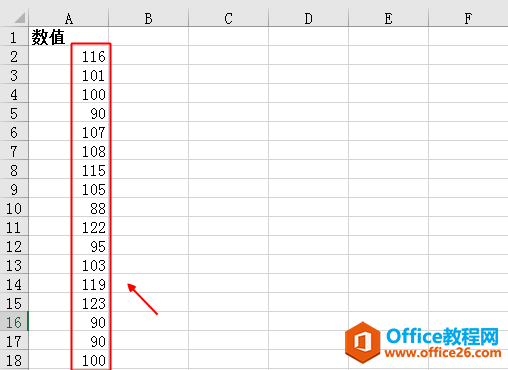 第一步:在目标单元格中输入平方根函数“=sqrt” 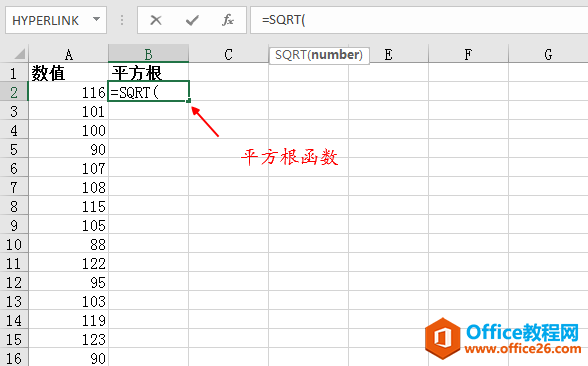 第二步:点选116所在的单元格,此时函数中自动出现116所在单元格的位置A2 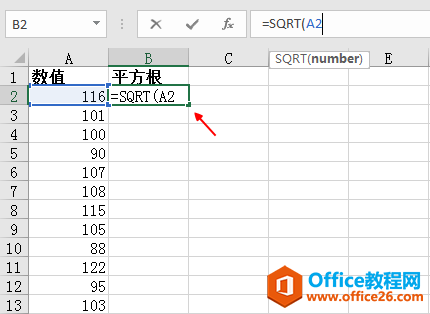 第三步:点击编辑栏中的√或者按回车键,结果如图所示 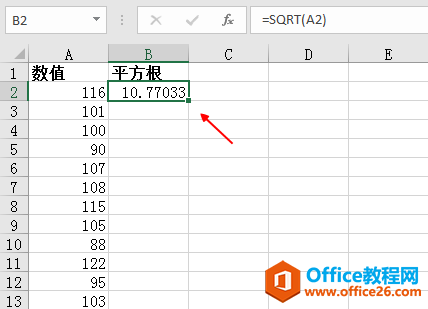 第四步:拖动填充柄进行快速填充 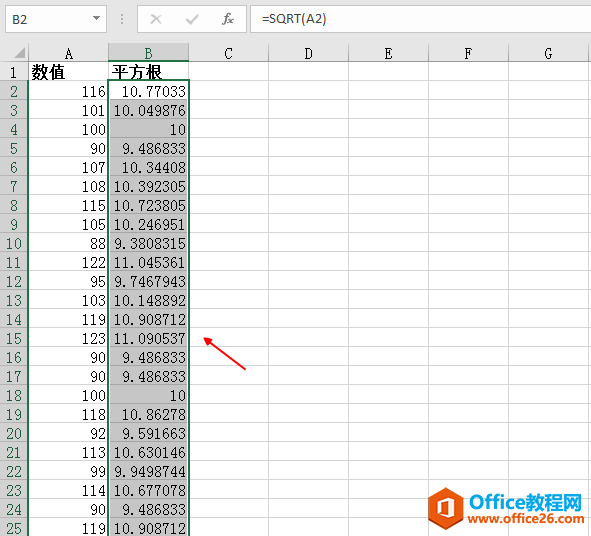 注:求平方根的函数是sqrt,sqrt是专门求平方根的函数 注:sqrt函数不能求负数的平方根 Excel整体界面趋于平面化,显得清新简洁。流畅的动画和平滑的过渡,带来不同以往的使用体验。 |
温馨提示:喜欢本站的话,请收藏一下本站!